مایکروسافت به روز رسانی به ویندوز 11 را بسیار آسان کرده است و دستیار نصب این فرآیند را آسان کرده است.
مایکروسافت ابزار مفیدی را برای کمک به نصب سریع ویندوز 11 بر روی رایانه شخصی سازگار ارائه می دهد. این دستیار نصب ویندوز 11 نامیده می شود و سریع ترین راه برای انتقال سیستم شما به سیستم عامل جدید ویندوز 11 است.
بیایید نحوه استفاده از این ابزار مفید و نحوه استفاده از آن برای دریافت ویندوز 11 بر روی رایانه شخصی خود را بررسی کنیم.
نحوه دانلود و نصب دستیار نصب ویندوز 11
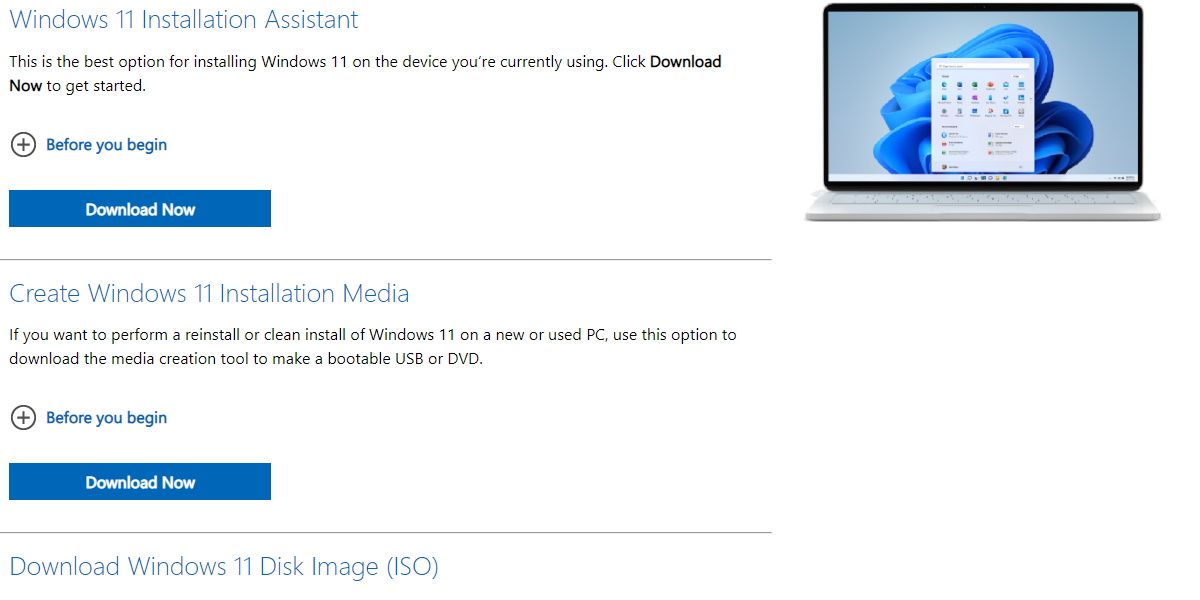
مایکروسافت قصد دارد ارتقاء به ویندوز 11 را تا حد امکان آسان کند. به این ترتیب، استفاده از Installation Assistant یک فرآیند ساده است.
برای شروع، به صفحه رسمی دانلود Microsoft.com برای ویندوز 11 بروید.
این صفحه چند گزینه مختلف برای نصب ویندوز 11 ارائه می دهد. دستیار نصب ویندوز 11 اولین گزینه است، بنابراین ادامه دهید و روی Download Now کلیک کنید. با این کار یک فایل .exe کوچک دانلود می شود. برای نصب برنامه سبک، Windows11InstallationAssistant.exe را اجرا کنید.
توجه: بسته به سخت افزار دستگاه شما، دستیار نصب ممکن است از شما بخواهد که از بررسی سلامت رایانه شخصی استفاده کنید تا از سازگاری کامل سیستم شما با ویندوز 11 اطمینان حاصل کنید. اگر این مرحله مانع از ادامه کار با دستیار نصب می شود، موارد دیگری را در نظر بگیرید. گزینه هایی برای ارتقاء به ویندوز 11.
موارد مرتبط: مایکروسافت به طور خودکار بررسی سلامت رایانه شخصی را در ویندوز 10 نصب می کند: در اینجا آنچه انجام می دهد آورده شده است
نحوه استفاده از دستیار نصب ویندوز 11
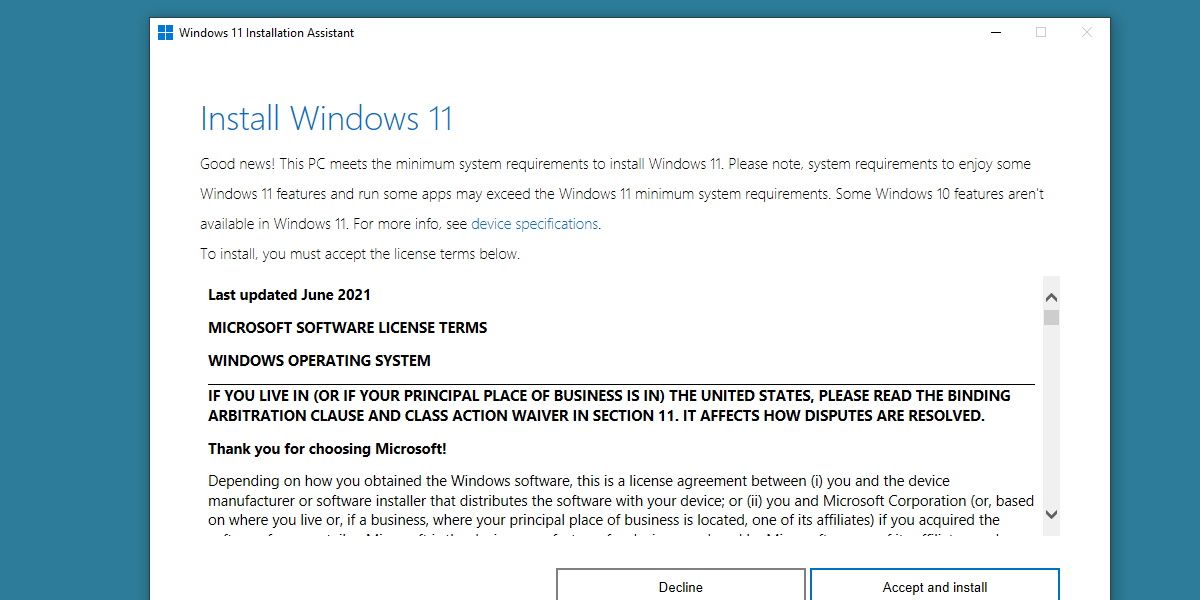
با فرض اینکه رایانه شما از بررسی سخت افزاری مایکروسافت عبور کرده است، دستیار نصب ویندوز 11 بسیار ساده است. پس از پذیرش شرایط مجوز با زدن گزینه Accept and Install، دستیار نصب بلافاصله شروع به دانلود فایل های مورد نیاز می کند. اگر فضای ذخیره سازی شما برای نصب کم است، دستیار نصب به شما اطلاع می دهد.
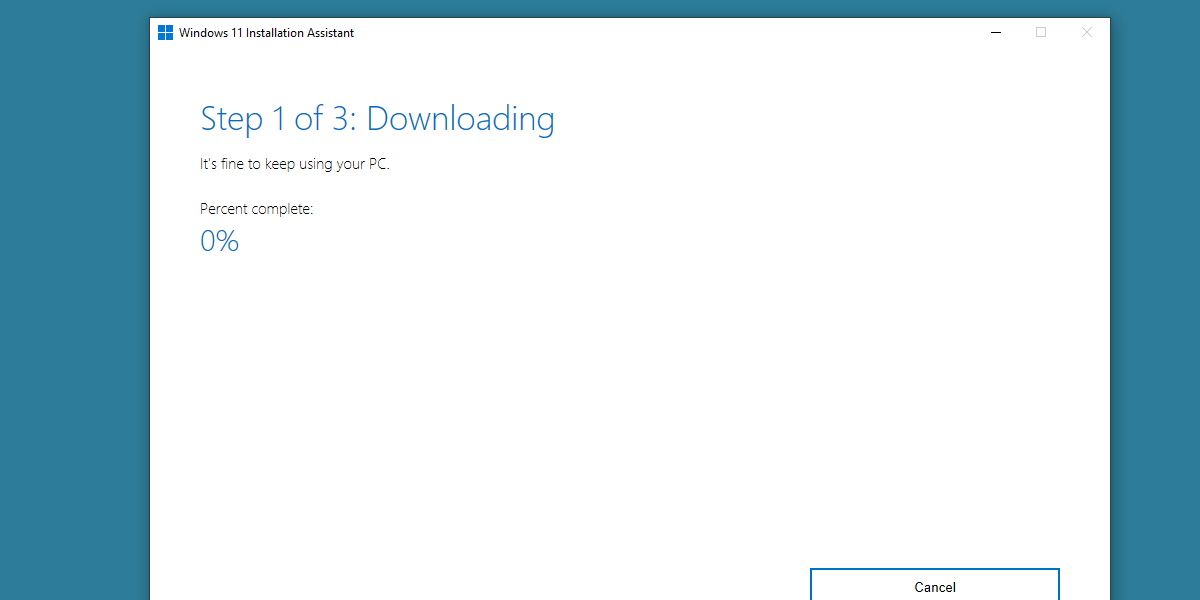
پس از دانلود فایل های مورد نیاز، Installation Assistant به طور خودکار به نصب فایل ها می پردازد. این فرآیند می تواند چندین ساعت طول بکشد. مطمئن شوید که سیستم شما می تواند در این مدت روشن بماند و هیچ کار ذخیره نشده ای باقی نگذارید.
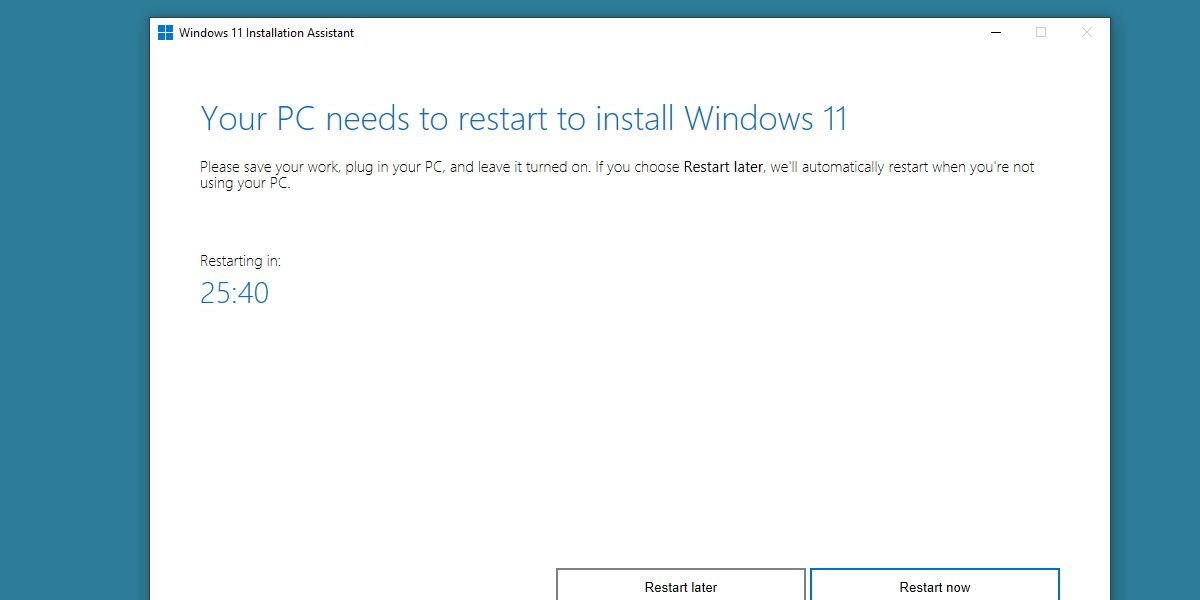
پس از اتمام، دستیار نصب ویندوز 11 زمانی را برای راه اندازی مجدد و نهایی کردن ارتقاء شما برنامه ریزی می کند. در صورت تمایل می توانید بلافاصله راه اندازی مجدد کنید.
شما اکنون در ویندوز 11 هستید. به یاد داشته باشید، اگر در مورد این تغییر خیلی مطمئن نیستید، مایکروسافت سیستمی را ارائه می دهد که ظرف 10 روز پس از ارتقا به ویندوز 10 بازگردانده شود.
ساده کردن فرآیند نصب ویندوز 11
ارتقا به ویندوز 11 از سیستم ویندوز 10 آسان است و مایکروسافت تلاش زیادی کرده است تا مطمئن شود فایل ها و برنامه های شما دست نخورده باقی می مانند. هر زمان که آماده شدید، مطمئن باشید که حداکثر یک بعد از ظهر طول خواهد کشید.
